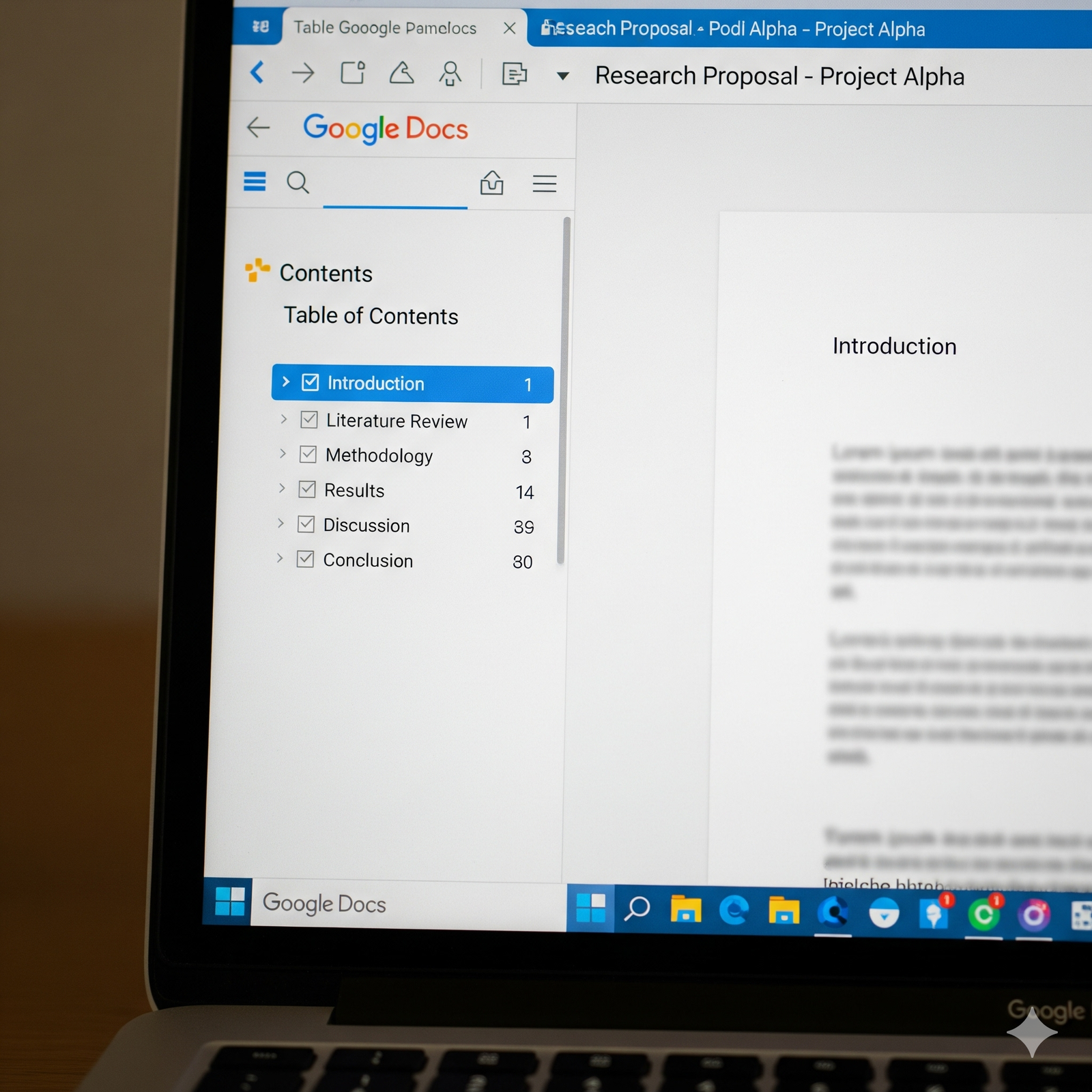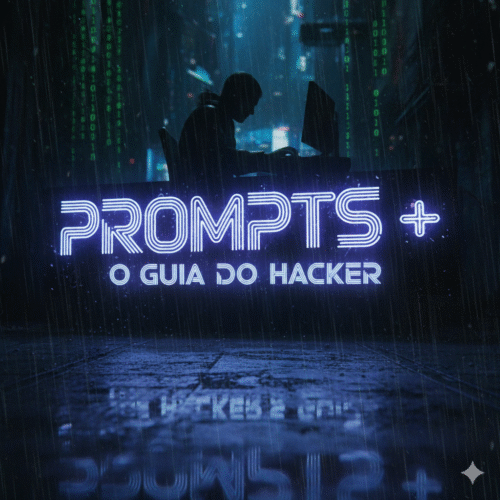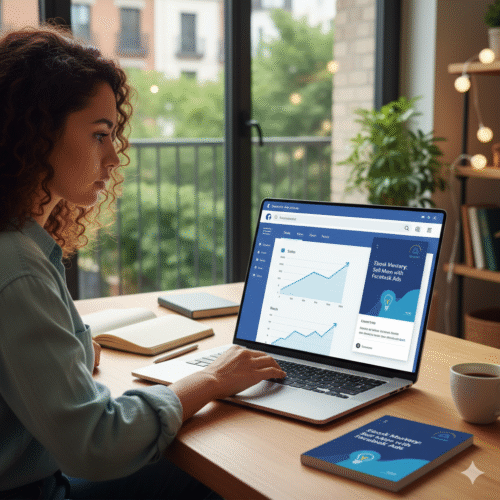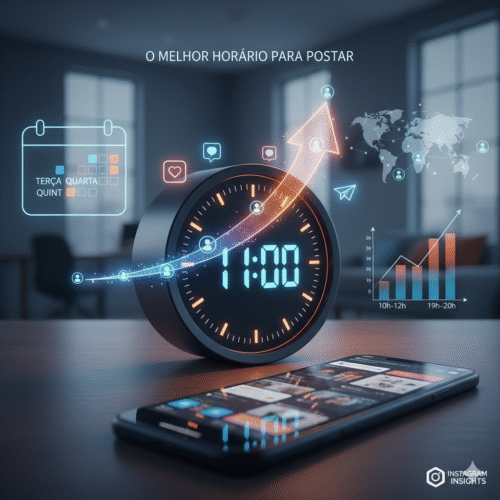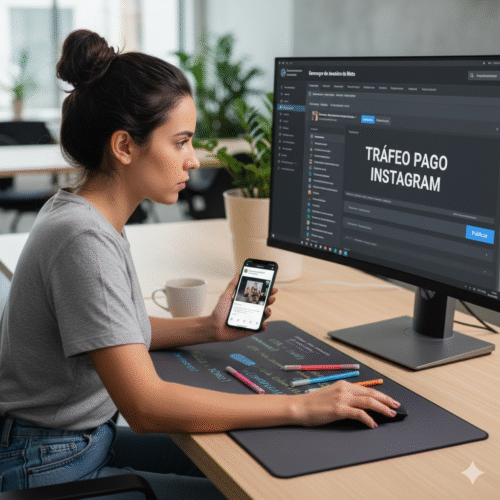Você já passou horas escrevendo um documento longo, como um relatório ou um trabalho acadêmico, e depois se perdeu tentando encontrar uma seção específica? Pois bem, organizar tudo isso pode parecer complicado, mas existe uma solução incrivelmente simples.
Aprender como fazer sumário no Google Docs não só economiza seu tempo, como também deixa seu trabalho com uma aparência muito mais profissional e fácil de navegar. É uma daquelas ferramentas que, depois que você aprende a usar, se pergunta como viveu sem ela.
A Base de Tudo: Entendendo a Estrutura para Fazer o Sumário no Google Docs
Antes de inserir o sumário propriamente dito, é fundamental entender a lógica por trás dele.
O Google Docs não adivinha magicamente quais são seus capítulos e seções. Em vez disso, ele cria o índice a partir da formatação do seu texto. A ferramenta funciona identificando os títulos e subtítulos que você define.
Pense nos títulos como placas de sinalização dentro do seu documento.
Você precisa dizer ao Google Docs: “Ei, isso aqui é um título importante” e “Isso aqui é um subtítulo dentro daquele tópico”.
Fazer essa organização prévia é o verdadeiro segredo para criar um sumário automático perfeito, que se atualiza sozinho e torna a navegação muito mais fluida.
Formatando Títulos: O Passo Essencial para seu Sumário Automático
Para que o Google Docs entenda a hierarquia do seu conteúdo, você precisa usar os estilos de formatação corretos.
É mais simples do que parece. Em vez de apenas colocar o texto em negrito ou aumentar o tamanho da fonte manualmente, você deve usar os estilos “Título 1”, “Título 2”, “Título 3”, e assim por diante, que ficam na barra de ferramentas.
O processo é bem intuitivo. Para o título principal de um capítulo, você seleciona o texto e aplica o estilo “Título 1”.
Para uma seção dentro desse capítulo, você usa o “Título 2”. Se houver uma subseção dentro dela, o “Título 3” é a escolha certa.
Ao fazer isso em todo o documento, você cria um esqueleto estruturado que será a base de como fazer sumário no Google Docs de forma eficiente.
Inserindo e Atualizando o Sumário no Google Docs
Depois que todo o seu texto estiver devidamente organizado com os estilos de título, a mágica acontece.
Você só precisa posicionar o cursor no início do documento, onde deseja que o sumário apareça.
Em seguida, vá ao menu superior, clique em “Inserir” e desça até encontrar a opção “Sumário”.
Ali, você poderá escolher entre dois formatos: um com números de página e outro com links azuis.
A grande vantagem é que este sumário é dinâmico.
Se você adicionar um novo capítulo ou alterar o nome de uma seção, não precisa refazer tudo manualmente.
Basta clicar sobre o sumário que você inseriu e um pequeno botão de atualização aparecerá.
Com um clique, ele lê novamente toda a estrutura de títulos e ajusta o índice automaticamente. Esse recurso garante que seu documento esteja sempre organizado, não importa quantas alterações você faça.
Conclusão
Portanto, como você pode ver, o processo de como fazer sumário no Google Docs é menos sobre inserir uma tabela e mais sobre organizar seu texto de forma inteligente.
Ao usar corretamente os estilos de título, você transforma um documento longo e confuso em um trabalho estruturado, profissional e incrivelmente fácil de consultar.
Agora que você domina essa técnica, seus futuros projetos e trabalhos acadêmicos certamente subirão de nível.